极光pdf拆分pdf文件的教程
时间:2023-04-18 17:40:10作者:极光下载站人气:117
极光pdf简单来说就是一款专门用来阅读或是查看pdf文件的软件,其操作界面是很简单的,用户简单操作几步即可上手使用,在这款软件中,用户可以实现对pdf文件的阅读、编辑、转换或是加密等,因为软件中的功能是很强大的,能够很好的满足用户的多种需求,当用户在极光pdf软件中需要拆分pdf文件时,需要在开始页面上点击合并拆分选项,接着在打开的极光pdf转换器窗口中,用户点击拆分pdf板块并添加好文件来进行拆分即可解决问题,但是用户需要开通会员才可以实现,那么接下来就让小编来向大家介绍一下极光pdf拆分pdf文件的方法步骤吧,希望用户能够从中获取到有用的信息。
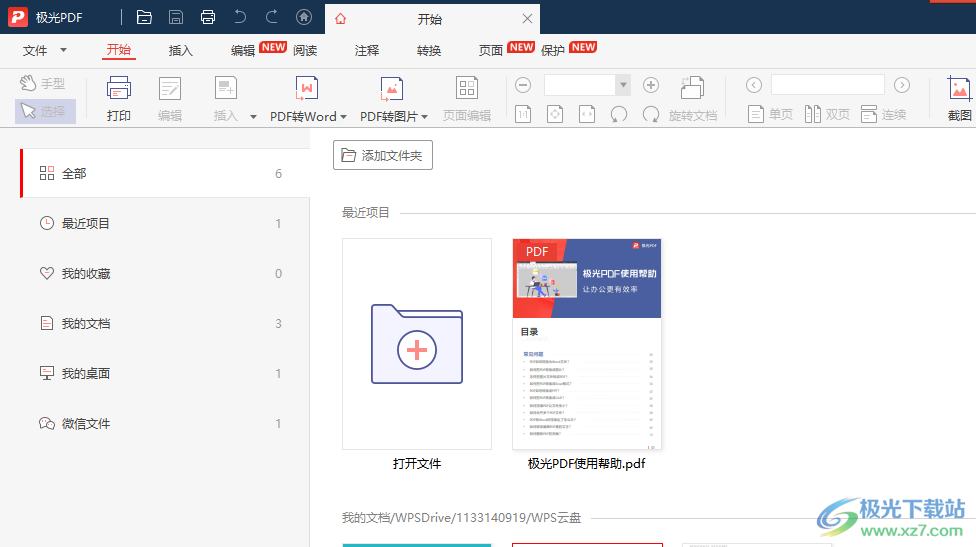
方法步骤
1.用户在电脑上打开极光pdf软件,将会进入到主页上,用户点击上方菜单栏中的开始选项,将会显示出相关的选项卡,用户选择其中的合并拆分选项

2.将会打开极光pdf转换器窗口,用户将选项卡切换到拆分pdf选项卡,并点击其中的添加文件选项

3.接着进入到文件夹窗口中,用户选择好自己需要的拆分的pdf文件后按下打开按钮

4.可以在软件界面设置1-10页拆分,点击右侧的“开始拆分”按钮,也可以设置最大页数拆分,每间隔1页保存一份 文档,也可以自己设置范围,点击底部的“开始拆分”

5.但是用户需要注意的是,需要开通软件的会员才可以使用拆分功能,用户按需购买即可

以上就是小编对用户提出问题整理出来的方法步骤,用户从中知道了大致的操作过程为点击开始——合并拆分——拆分pdf——添加文件——设置输出位置——开始拆分这几步,方法简单易懂,有需要的用户可以跟着这些步骤操作起来,一定可以成功拆分PDF文件的。
相关下载
热门阅览
- 1百度网盘分享密码暴力破解方法,怎么破解百度网盘加密链接
- 2keyshot6破解安装步骤-keyshot6破解安装教程
- 3apktool手机版使用教程-apktool使用方法
- 4mac版steam怎么设置中文 steam mac版设置中文教程
- 5抖音推荐怎么设置页面?抖音推荐界面重新设置教程
- 6电脑怎么开启VT 如何开启VT的详细教程!
- 7掌上英雄联盟怎么注销账号?掌上英雄联盟怎么退出登录
- 8rar文件怎么打开?如何打开rar格式文件
- 9掌上wegame怎么查别人战绩?掌上wegame怎么看别人英雄联盟战绩
- 10qq邮箱格式怎么写?qq邮箱格式是什么样的以及注册英文邮箱的方法
- 11怎么安装会声会影x7?会声会影x7安装教程
- 12Word文档中轻松实现两行对齐?word文档两行文字怎么对齐?

网友评论